centos7編譯安裝mysql的方法:1、安裝依賴包;2、下載對應源碼包;3、將下載好的mysql解壓縮到“/usr/local/mysql”目錄下;4、編輯“ /etc/my.cnf」;5、初始化mysql;6、啟動mysql即可。
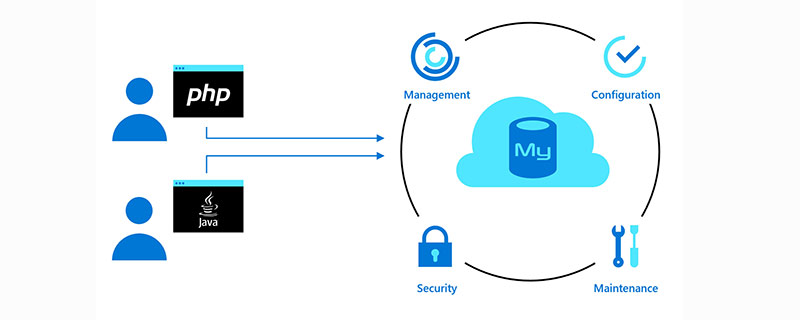
本文操作環境:centos7 系統,mysql5.7版,Dell G3電腦。
centos7 怎麼編譯安裝mysql?
centos7 原始碼編譯安裝 mysql5.7
之前最煩人就是原始碼編譯安裝mysql5.7 ,原因無它— 很麻煩,但最近因學習需要避免不了,主要介紹在centos7 下源碼編譯安裝mysql5.7 。
環境: MiniCentos7 ( 下載位址:https://www.centos.org/download/ )
安裝依賴套件
yum install -y gcc gcc-c++ cmake ncurses ncurses-devel bison
下載對應原始碼套件
mysql5.7 編譯安裝需要boost 函式庫,這裡官網下載含boost的源碼包

這裡提供下載位址
https://cdn.mysql.com//Downloads/MySQL-5.7/mysql-boost-5.7.25.tar.gz
新增使用者
useradd -s /sbin/nologin mysql
建立所需目錄並更改所有者為mysql
mkdir -p /data/mysql/data chown -R mysql:mysql /data/mysql
將下載好的mysql 解壓縮到/usr/local/mysql 目錄下
tar -zxvf mysql-boost-5.7.25.tar.gz -C /usr/local/mysql/
切換到/usr/local /mysql 目錄下,編譯安裝
cmake -DDEFAULT_CHARSET=utf8 -DDEFAULT_COLLATION=utf8_general_ci -DWITH_BOOST=boost
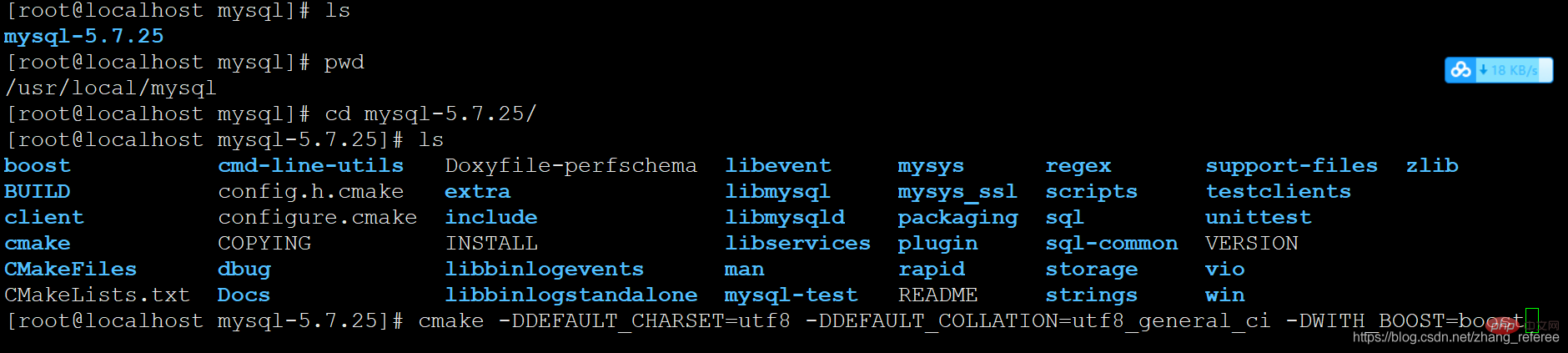
make && make install
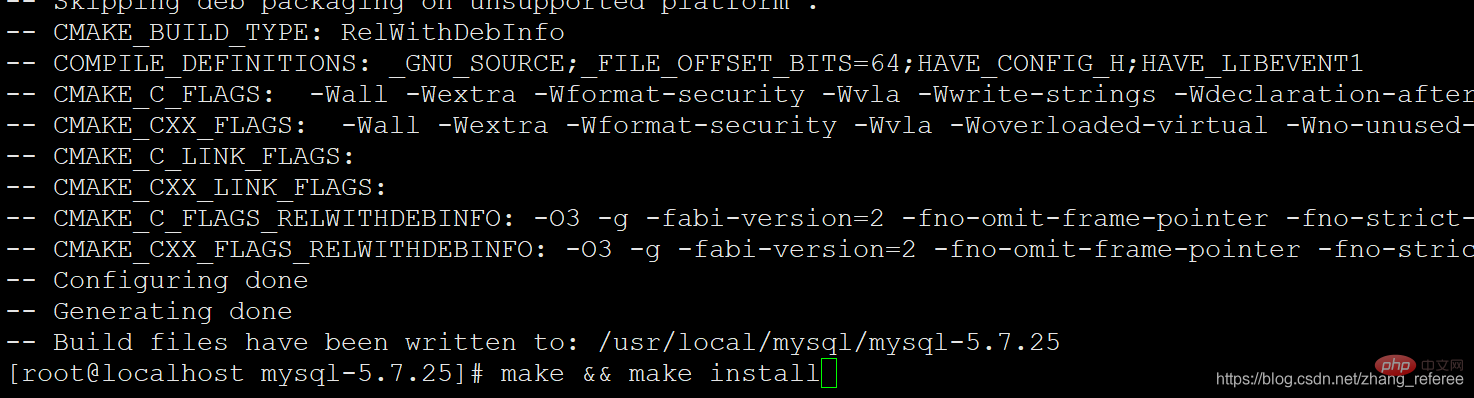
安裝好後的/usr/local/mysql 目錄結構
編輯/etc/my.cnf ( 如果沒有則創建)
我這邊的一個設定檔內容如下
[client] port = 3306 socket = /tmp/mysql.sock [mysqld] port = 3306 socket = /tmp/mysql.sock user = mysql basedir = /usr/local/mysql datadir = /data/mysql/data pid-file = /data/mysql/mysql.pid log_error = /data/mysql/mysql-error.log slow_query_log = 1 long_query_time = 1 slow_query_log_file = /data/mysql/mysql-slow.log skip-external-locking key_buffer_size = 32M max_allowed_packet = 1024M table_open_cache = 128 sort_buffer_size = 768K net_buffer_length = 8K read_buffer_size = 768K read_rnd_buffer_size = 512K myisam_sort_buffer_size = 8M thread_cache_size = 16 query_cache_size = 16M tmp_table_size = 32M performance_schema_max_table_instances = 1000 explicit_defaults_for_timestamp = true #skip-networking max_connections = 500 max_connect_errors = 100 open_files_limit = 65535 log_bin=mysql-bin binlog_format=mixed server_id = 232 expire_logs_days = 10 early-plugin-load = "" default_storage_engine = InnoDB innodb_file_per_table = 1 innodb_buffer_pool_size = 128M innodb_log_file_size = 32M innodb_log_buffer_size = 8M innodb_flush_log_at_trx_commit = 1 innodb_lock_wait_timeout = 50 [mysqldump] quick max_allowed_packet = 16M [mysql] no-auto-rehash [myisamchk] key_buffer_size = 32M sort_buffer_size = 768K read_buffer = 2M write_buffer = 2M
以上設定內容非必須,可依據實際情況,做相對應的調整!
把安裝目錄使用者和群組改為mysql
chown -R mysql:mysql mysql
把資料庫資料目錄使用者和群組改為mysql (資料庫資料目錄:/data/mysql/data),方法同上!
註:/data/mysql/data目錄下一定要為空才行
初始化mysql
./mysqld --initialize-insecure --user=mysql --basedir=/usr/local/mysql --datadir=/data/mysql/data
註:到這一步很容易出問題,在初始化的時候一定要加上面的參數,而且在執行這一步驟操作前/data/mysql/data 這個目錄必須是空的;在這裡指定的basedir 和datadir 目錄必須要和/etc/my.cnf 配置的目錄一直才行。
拷貝可執行設定檔
cp mysql.server /etc/init.d/mysqld
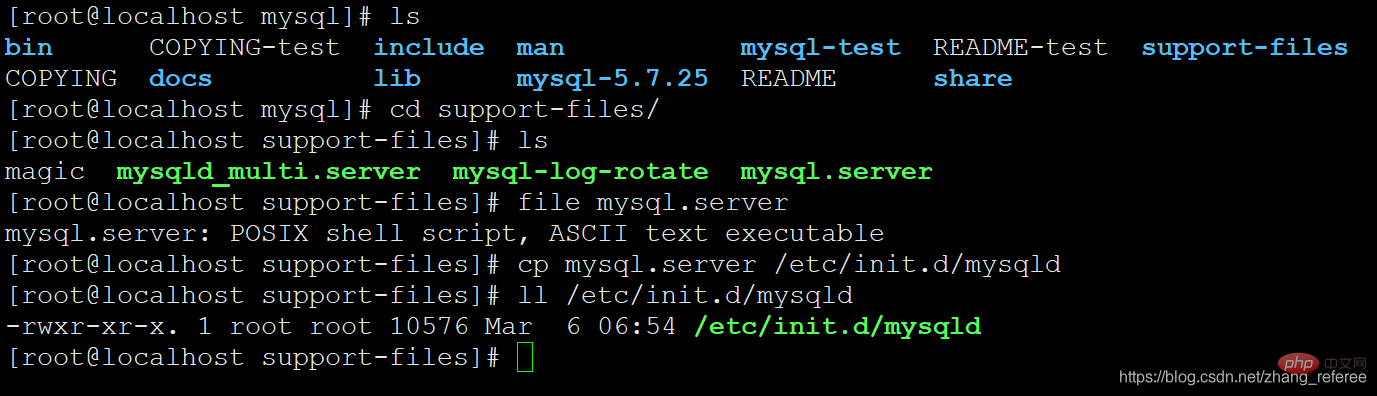
#附註:有些網友文章在這一步驟中會寫到從/usr/local/mysql/ support-files 這個目錄複製my-default.cnf 到/etc/下作為my.cnf 配置文件,我這裡沒有這個文件,所以直接在配置環節,自己配置了一個my.cnf文件。
啟動
service mysqld start

註:這一步也是很容易出問題的地方,當這裡出現問題的時候,不要慌,看mysql錯誤日誌的內容,一般根據mysql 錯誤日誌的提示都能很好的解決問題。
測試連線
./mysql -hlocalhost -uroot -p
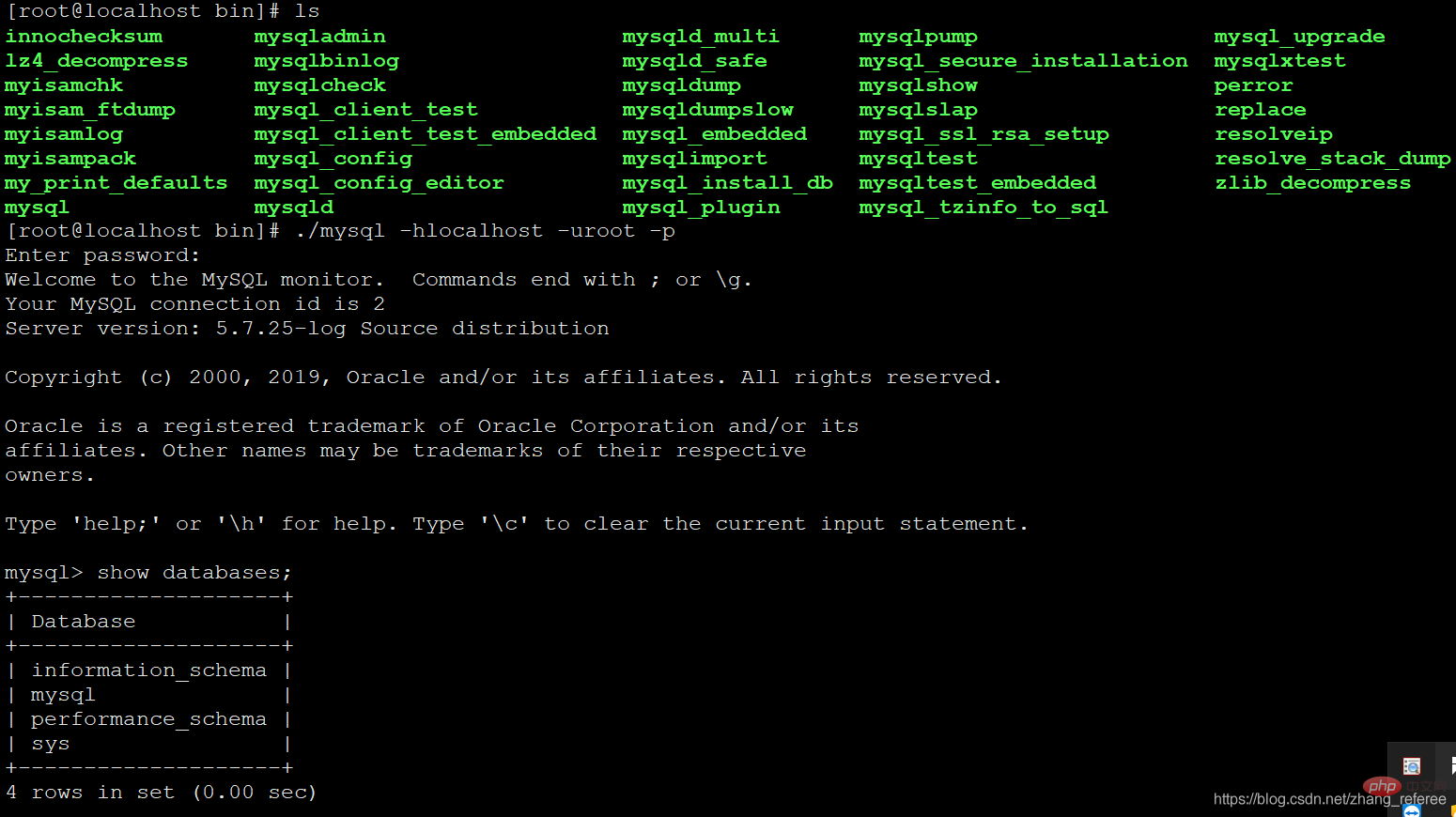
無密碼即可連線成功
修改環境變數
在/etc/profile中新增一行
PATH=/usr/local/mysql/bin:$PATH
儲存退出
source /etc/profile
設定開機自啟動
systemctl enable mysqld

推薦學習:《mysql影片教學》
以上是centos7 怎麼編譯安裝mysql的詳細內容。更多資訊請關注PHP中文網其他相關文章!


